ppt输出为图片
一、标题:ppt输出为图片的几种方法和技巧

在日常工作中,我们经常需要将PPT的内容转化为图片格式,以供分享、发布或打印等用途。这篇文章将为您介绍几种PPT输出为图片的方法和技巧,帮助您轻松实现PPT的快速输出和转换。
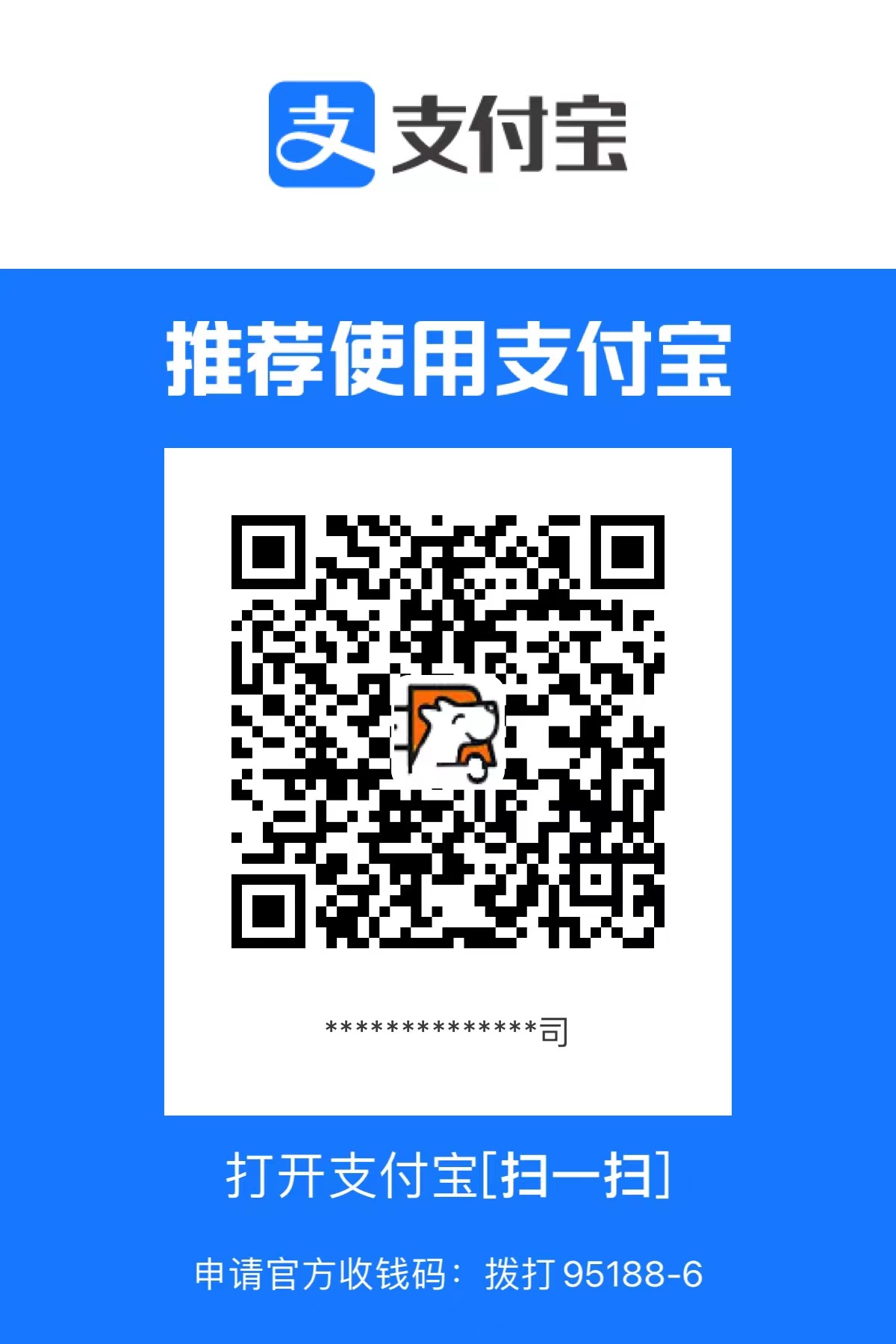
二、方法与技巧

1. 简单截图法
最简单的方法就是使用电脑的截图工具。在PPT中打开需要转换的页面,然后使用电脑自带的截图工具进行截图。这种方法虽然简单,但只适用于单页或几页的PPT,如果需要转换的页面较多,则效率较低。
2. 使用PPT内置功能
大多数PPT软件都内置了将幻灯片输出为图片的功能。具体操作步骤如下:
(1)打开需要转换的PPT文件; (2)在“文件”菜单中选择“导出”,然后选择“图像”; (3)在弹出的对话框中,选择需要输出的幻灯片或整个演示文稿; (4)选择输出的图片格式和分辨率,然后点击“导出”即可。
这种方法不仅简单易用,而且可以一次性输出多个幻灯片为图片,大大提高了工作效率。
3. 使用第三方软件
除了PPT内置的功能外,还有很多第三方软件可以帮助我们将PPT输出为图片。这些软件通常具有更多的选项和更高级的功能,如批量转换、自定义输出格式等。您可以在网上搜索并下载这些软件,然后按照软件的提示进行操作即可。
4. 注意事项
(1)在输出为图片前,最好先预览一下PPT的排版和内容,确保输出的图片符合要求; (2)如果需要输出的页面较多,建议使用PPT内置功能或第三方软件进行批量转换; (3)在输出图片时,注意选择合适的分辨率和格式,以确保输出的图片质量清晰、适合用途。
三、总结
以上就是将PPT输出为图片的几种方法和技巧。无论是简单截图法还是使用PPT内置功能或第三方软件,都需要我们在操作时注意一些细节和要点。只有掌握了这些技巧和要点,我们才能更好地将PPT转换为图片,提高工作效率和质量。希望这篇文章能对您有所帮助!




















